Aggiornato il 26/08/2023 • Archiviato in: Recupera file di documenti • Soluzioni comprovate
Microsoft Excel è un software di foglio di calcolo utilizzato per calcolare le informazioni finanziarie, statistiche e di ingegneria e, pertanto, solitamente contiene dati molto importanti. Se si desidera evitare che Microsoft Excel 2007 (2000, 2003, 2010, XP...) venga eseguito, letto, modificato o rifatto, è possibile impostare una password per crittografare e proteggere i dati del foglio di calcolo di Microsoft Excel .
Le password sono utili perché consentono di autenticare l'utente che sta aprendo i file del computer. Dopo aver inserito una password per proteggere un file Excel , Excel ti chiederà di inserire la password la volta successiva che apri il foglio di calcolo. Cosa succede se hai più file o cartelle Excel da crittografare? In questo caso il Software di Crittografia - Wondershare WinSuite 2012 è il modo migliore e più veloce per crittografare un lotto di file o cartelle di Excel allo stesso tempo. Inoltre, può crittografare qualsiasi file sul disco rigido o dispositivo rimovibile oltre a file Excel, come Word o file PowerPoint.
Avviare Wondershare WinSuite 2012 e selezionare "Privacy & Security" per crittografare le cartelle. Scegliere la "Crittografia File" dal menu sul lato sinistro.
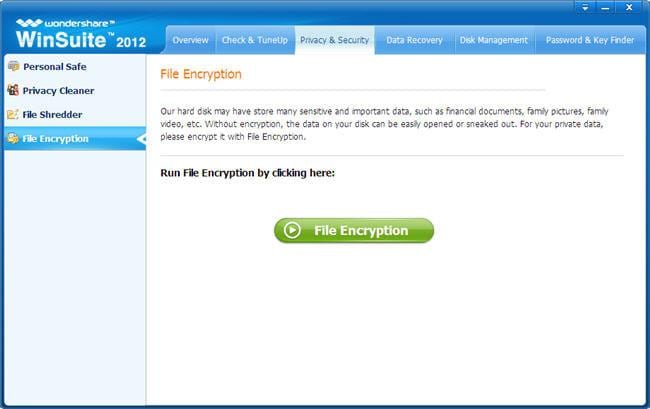
Fare clic su "Aggiungi File", e si aprirà la finestra apri-file. Selezionare i file di Excel che si desidera crittografare, fare clic su "OK" e quindi la password verrà aggiunta a tutti i file selezionati. Puoi aggiungere tutti i file che desideri.
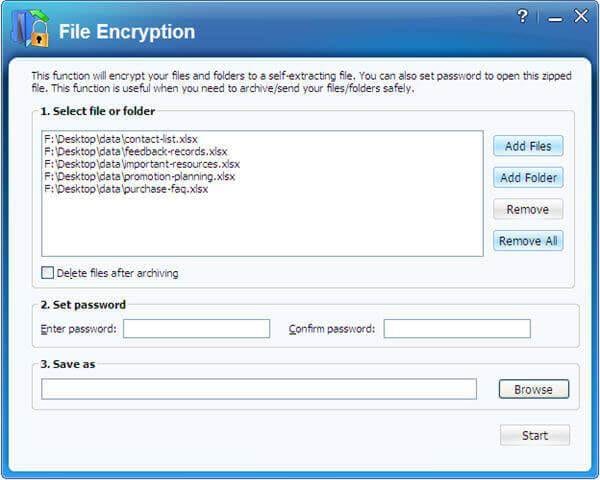
Se si selezionano i documenti di Excel errati che non è necessario crittografare, è possibile rimuovere un determinato file di Excel nell'elenco o rimuovere l'intero elenco.
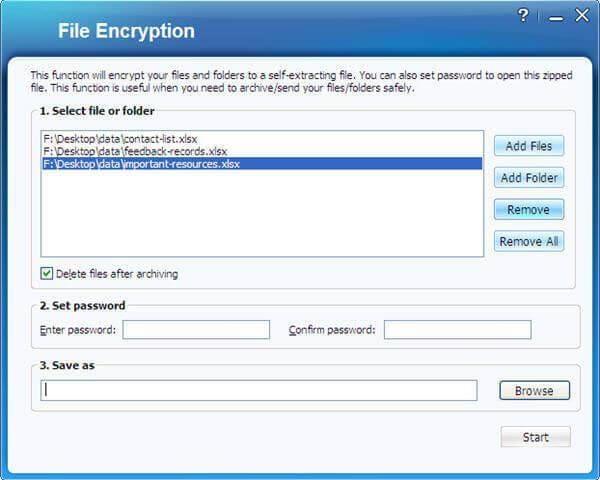
Immettere e confermare la password. Ora, la password è impostata per tutti i file di Excel nell'elenco. Vale a dire che quando ci sono diversi file/cartelle nella lista, saranno compressi in un solo file criptato, protetto da password.
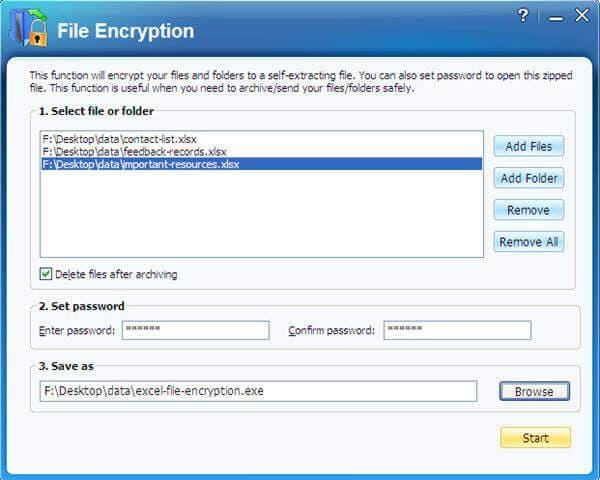
Nota: Se si fa clic sulla casella di controllo "Elimina file dopo l'archiviazione", allora i file originali verranno eliminati automaticamente dopo che il file crittografato è stato creato.
Saperne di più su Wondershare WinSuite 2012
Se si eliminano i file di Excel accidentalmente, non preoccuparti! Hai ancora la possibilità di riavere indietro i file eliminati. Per recuperare i file di Excel dal computer, è possibile provare il seguente strumento di Recupero File Excel.
